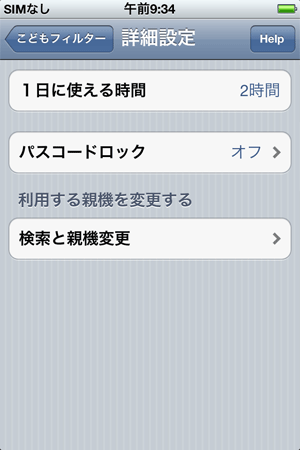
詳細設定
パスワードの設定や、無線LANルーター(親機)の変更がおこなえます。
▼設定画面
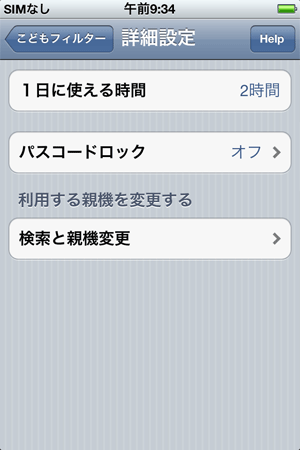
| 項目 | 概要 |
| 1日に使える時間 | 無線LANルーター(親機)の設定画面で設定されているインターネット利用時間を表示します。 |
| パスコードロック | タップすると、パスコードの設定状態を変更できます。(下記「パスコードロック画面」参照) |
| 利用する親機を変更する | タップすると、利用する無線LANルーター(親機)を変更することができます。(下記「ルーター選択画面」参照) |
| Help | iPad等の場合:タップすると、本設定の説明を表示します。 Androidの場合:[Help]ボタンは表示されません。MENUボタンを押すと[Help]メニューが表示されます。[Help]メニューをタップすると本設定の説明を表示します。 |
▼パスコードロック画面
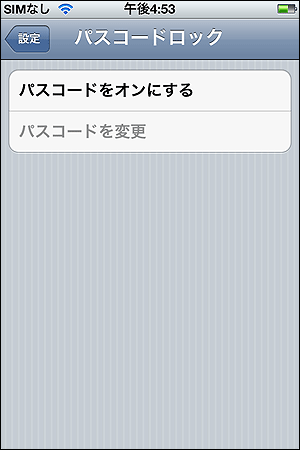
| 項目 | 概要 |
| パスコードをオンにする/ パスコードをオフにする |
タップすると、パスコードの入力画面を表示します。パスコードを入力し、パスコードの設定やオン/オフがおこなえます。 パスコードをオンにすると、「こどもフィルター」アプリの起動時や、バックグラウンドからの復帰時にパスコード入力画面が表示されます。 |
| パスコードを変更 | タップすると、設定してあるパスコードを変更できます。 |
▼検索と親機変更画面
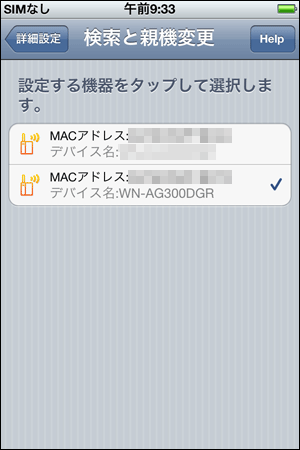
| 項目 | 概要 |
| 設定する機器をタップして選択します。 | 接続可能な無線LANルーター(親機)のMACアドレスとデバイス名を表示します。 タップして選択します。 |
| Help | iPad等の場合:タップすると、本設定の説明を表示します。 Androidの場合:[Help]ボタンは表示されません。MENUボタンを押すと[Help]メニューが表示されます。[Help]メニューをタップすると本設定の説明を表示します。 |